96编辑宝官方版是一款功能强大的微信公众平台在线文章编辑排版工具,其集多公众号管理、微信编辑器、公众号内容排版、微信工具自定义上传等多功能于一体,支持批量导入账号,一键云端存储,帮助运营人员提高工作效率!软件操作简单,只需改变素材的文字即可,高速上传方便快捷!
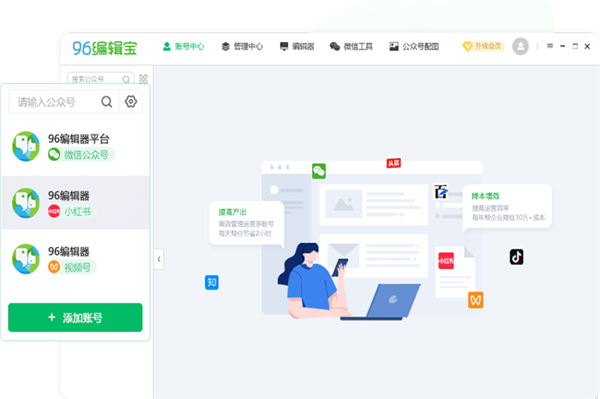
另外96编辑宝中还为用户提供海量的文案、模板、图片,所有资源全部可以免费使用,旨在为用户提供创造灵感。还有丰富创作工具等你发现,赶快来下载体验吧!
软件特色
1、操作简单,选择需要的样式,点击插入,更改素材中的文字即可。
2、素材选择比较多,提供更加多样化素材样式。
3、格式刷设置,选中内容,选择格式刷中任意样式,即可更改内容的样式。
4、颜色更改按钮,选择颜色可更改所有背景以及文字的颜色,或者选中某些内容,即可更改该内容的颜色。
5、直接点击“复制”按钮,即可复制所以内容。
6、预览功能,可以查看手机显示信息内容

软件功能
1.功能简单
该工具使用起来非常简单,用户只需要选择自己的固定样式,就可以将一些素材、背景进入文章中;
2.素材种类繁多
小指针、多种触摸点击效果、打开方式等多样化的素材让用户自己选择;
3.格式刷设置
只需选择格式,就可以获得各种文章模板,轻轻一刷就可以更改样式;
4.文字、背景颜色更改按钮
在软件中只需要点击,就可以全篇进行文字、背景色彩更改,让你更加快捷、方便;
5.复制功能
点击复制按钮,就可以复制全篇内容;
6.预览功能
用户可以再做好内容之后,进行预览,观察效果。
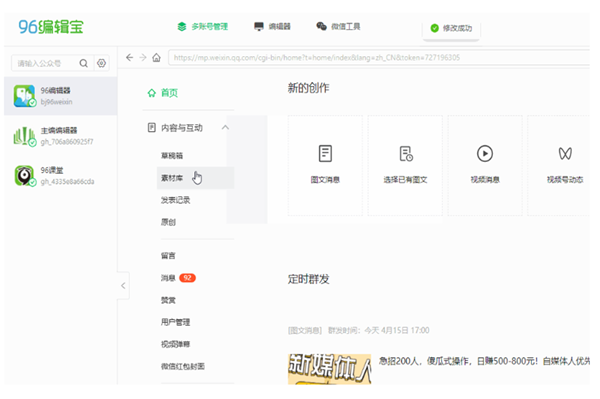
96编辑宝官方版使用教程
1、先打开96微信编辑器页面,点击右侧功能区的微信复制按钮,可快速将文章复制到公众号进行编辑。
2、点击左侧的样式按钮,选择自己喜欢的文章样式,然后在右侧的编辑区域,修改文件内容或者替换图片。
3、选中编辑区内的编辑框,更改素材内容。
4、点击右侧的一键排版按钮,完成排版操作,完成文章编辑操作。
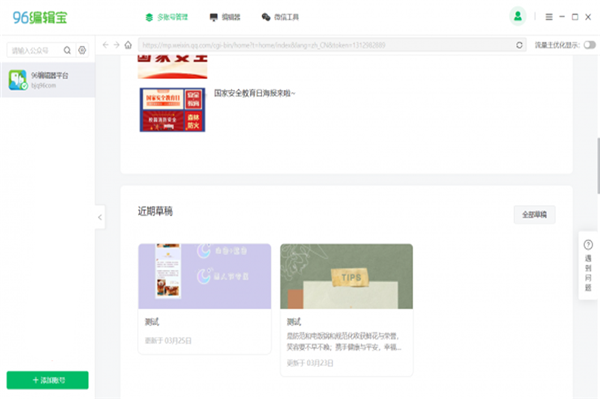
96编辑宝官方版如何制作GIF动图
1、我们打开96编辑宝软件,然后在页面上方点击选择“编辑器”选项,接着在编辑器页面中找到“微信工具”选项,点击打开该选项
2、点击微信工具选项之后,我们在下拉列表中找到“gif图片制作裁剪”工具,点击使用该工具
3、进入gif图片制作裁剪工具页面之后,我们首先在“视频转GF”、“GlF合成”以及“GF裁剪”中选择一个自己需要的工具,这里我们选择“GIF合成”选项,然后点击页面中的“上传图片”选项
4、进入文件夹页面之后,我们按住“Ctrl”键,然后选中文件夹中自己需要制作成GIF动图的图片,接着点击“打开”选项
5、打开图片之后,我们在页面左侧可以选择自己需要的动图宽度,也可以在自定义宽度与自定义高度的框内输入自己需要的数值,接着在页面中拖动滑块调整动图的速度,最后点击“合成GIF”选项
6、合成GIF选项之后,我们再点击“下载”选项,然后在文件夹页面中选择好文件的保存位置,接着输入文件名称,最后点击“保存”选项即可
7、保存完成之后我们回到文章编辑页面,在该页面中先插入一行,接着点击工具栏中的图片工具,然后在文件夹中找到保存的GIF动图,点击打开选项
8、打开之后我们就能在文章页面中看到自己制作的GIF动图了
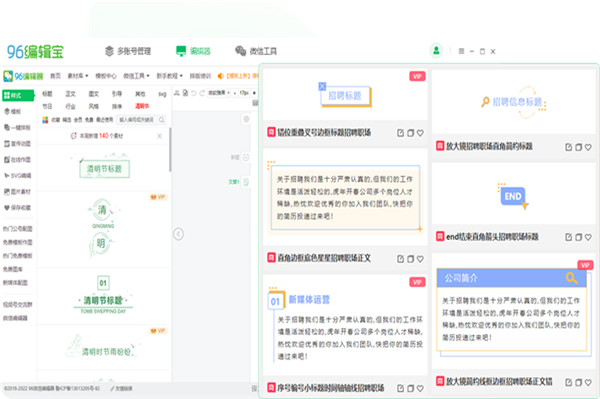
96编辑宝官方版使用说明
秒刷
使用流程:选择需要秒刷的文字,点击想使用的样式,便可一秒完成该样式的秒刷。
缩放
使用流程:点击想改变宽度的样式,在弹窗中,拉动“调整宽度比例”工具条。
全文换色
使用流程:勾选“调色盘”中“全文换色”按钮,再次点击调色盘中相应配色,完成全文换色。
样式替换
使用流程:点击想要被替换的样式,在弹窗中点击“选中”,接着点击想替换成的样式。
边框添加
使用流程:点击样式,在弹窗中选择“边框”,调节相应数值,完成边框的修改。
样式间空行
使用流程:点击样式,在弹窗中点击前空行,该样式前即出现空行,后空行同之。
采集文章
使用流程:点击右侧功能采集中的“采集文章”按钮,输入符合相应规定的链接,即可完成文章采集。
收集签名
使用流程:在编辑区底部,点击管理签名--新建签名--输入相应内容,完成签名的设置。
字符边框
使用流程:选中文字,在弹窗中点击带有方框的A字型按钮,即可完成字符边框功能使用。
删除线
使用流程:选中文字,在弹窗中点击带有划横线的ABC字型按钮,即可完成功能使用。
同步图文
使用流程:点击右侧的“同步微信”,选择多图文同步,调整多图文位置,完成同步。
生成长图
使用流程:点击右侧的“生成长图”按钮,然后选择合适的宽度,下载下来就可以。
一键排版
使用流程:编辑区域编辑好文章,然后点击左侧的“一键排版”,选择一个自己喜欢的模板样式,编辑区域就会自动排好版了呢!
图片边框阴影
使用流程:选中图片,然后点击“图片边框阴影”,可以对图片进行设置图片的圆角和阴影
段落设置
使用流程:点击段落样式,在弹窗中选择“段落”,设置相应数值,完成段落设置。
查词替换
使用流程:点击上方工具栏右下角“查询替换”按钮,输入相应内容,即可完成替换。


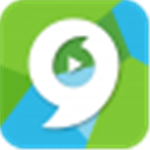







































 浙公网安备 33038202002266号
浙公网安备 33038202002266号